Macにもセキュリティは必要?
安全に使うために知っておきたいMacの最新脅威と13の対策
Macユーザのみなさんは、「Macはウイルスに感染しない」と思い込んでいませんか。実は、Windowsユーザを悩ませているランサムウェアやオンライン銀行詐欺ツール、遠隔操作ツールといった不正プログラムのMac版が既に出現しています。また、フィッシング詐欺などのネット詐欺もMacユーザを狙う脅威です。Mac を取り巻く最新の脅威と13の対策ポイントを押さえましょう。
Macに忍び寄る脅威とは?
洗練されたデザインが人気のMacは、一般に安全と評されています。Macユーザの中には「Macはウイルスに感染しない」というイメージをお持ちの方もいるのではないでしょうか。残念ながら、それは事実とは異なります。深刻なウイルスの脅威はWindowsだけでなく、Macにも及び始めています。
Macを購入したらさまざまなジャンルのアプリを追加し、自分好みにカスタマイズして使っている方がほとんどでしょう。しかし、開発元不明のアプリを不用意にインストールしているとウイルスに感染してしまうかもしれません。現在のところMacを狙うウイルスは、ユーザが望まない広告をしつこく表示するなど、ユーザにとって不快な行為をするグレーウェアがほとんどです。ただし、これまでWindowsを標的としてきた悪質なウイルスがMacでも確認されはじめました。
また今年に入って、Apple IDを狙うフィッシング詐欺が多数確認されています。ネットの詐欺は、OSや端末を問わない脅威ですが、こうした特定のアカウントの利用者を狙う詐欺行為の中で、Macの利用者もネット詐欺の標的となっているのです。
ここからMac利用者を取り巻く最新の脅威を詳しく見ていきましょう。
Macユーザを狙うだましの手口
Macユーザを狙う悪質なウイルス
サイバー犯罪者は、人の心理的な隙や不注意を突いてMacユーザにウイルスをインストールさせようとしています。たとえば、AdobeやOfficeといった有名製品の名を騙り、これらのパッチ(更新プログラム)ファイルに見せかけたウイルスの配布事例が確認されています。Macにウイルスが入り込む原因の1つは、ユーザが正規のアプリと誤認して自らウイルスをインストールしてしまうことにあるのです。また、警察などの法執行機関を装うメールを送りつけ、メールの添付ファイルを開かせることでウイルスに感染させる手口も従来からよく見られる手口ですが、Mac向けのウイルスを添付したものがすでに確認されています。
・ランサムウェア
ランサムウェアは、端末を操作不能にしたり、端末内の写真や文書を暗号化して読み込めなくしたりして、元に戻す条件としてお金(身代金)を要求するウイルスです。2016年の3月には、正規のファイル転送アプリを書き換えて作成した初のOS X向けランサムウェア「KeRanger(キーレンジャー)」が、改ざんされたサイト上で配布されていたことが確認されました。この事例は、OS X 初のランサムウェア攻撃であると同時に、macOS 自体のセキュリティ機能である不正アプリの混入を防ぐための「Gatekeeper」の機能が回避されたことでも注目を集めました。
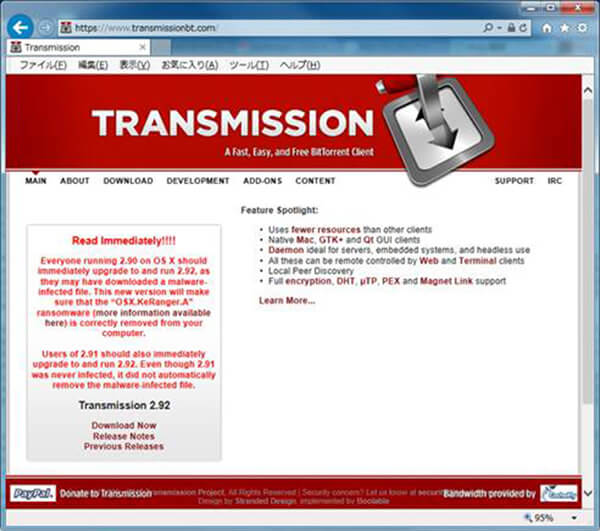
図:被害を受けたTransmission.comによるファイル転送用ソフト「Transmission」へのランサムウェア混入の注意喚起
・オンライン銀行詐欺ツール
2017年の7月には、ネットバンキングの認証情報を盗み出すオンライン銀行詐欺ツール(ネットバンキングを狙うウイルス)のMac版も確認されました。これは、日本でも拡散が確認されたWindows版のオンライン銀行詐欺ツールの一種である「WERDLOD(ワードロッド)」のMac版(OSX_DOKとして検出)と考えられます。このMac向けオンライン銀行詐欺ツールは、メールに添付された文書ファイルの開封がきっかけでMacに入り込み、セキュリティソフトによるスキャンを回避する機能を備えていることがわかっています。
今回はスイスの銀行システムの利用者が標的でしたが、Windows版のWERDLODが日本国内の銀行にも対応して感染を広げたように、今後は国内のネットバンキングの利用者をターゲットとするMac向けのオンライン銀行詐欺ツールが出現することも十分考えられます。
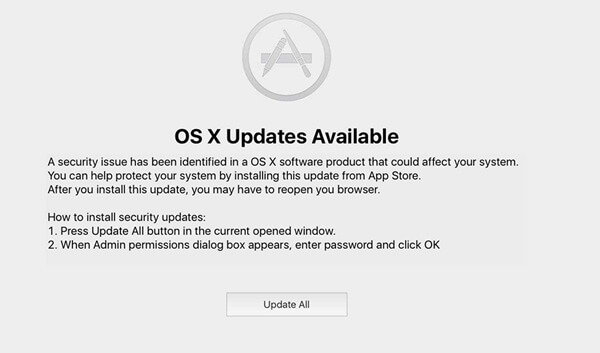
図:Mac向けのWERDLODが感染後、管理者IDとパスワードを盗み出すために
画面に表示させる偽のOS X 更新画面
・遠隔操作ツール
Mac向けの遠隔操作ツール(バックドア)も確認されています。Snake(スネーク)と呼ばれる遠隔操作ツール(OSX_TURLA、OSX_PROTONとして検出)は、元々Windowsで2008年頃から確認されており、サイバーテロに使われていたものです。2014年にLinuxで動くバージョンが確認された後、今年に入ってmacOSで稼働するものが確認されています。自身の検知を回避するためにプロセスやファイルを隠ぺいするルートキットの機能を持っています。
ひとたび遠隔操作ツールの侵入を許すとパソコンを乗っ取られ、結果的にパソコン内の情報を外部に送信されたり、不特定多数に迷惑メールを送信する踏み台として悪用されたりする被害にもつながってしまいます。
Macユーザを狙うネット詐欺
MacユーザをはじめとしたAppleのサービス利用者を詐欺サイトへ誘導する迷惑メールが流行しています。Apple社を名乗って「アラート:アカウントが一時的に無効になっています」などと呼びかけるメールはその典型です。
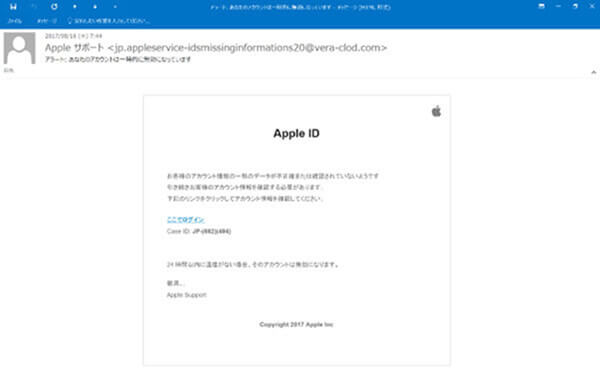
図:Appleサポートを騙るフィッシングメールの例
このようなメッセージに動揺し、「ここでログイン」と書かれたURLリンクを開くと、Appleの本物のログインページにそっくりな偽サイトに誘導され、そこで入力したApple IDや個人情報、クレジットカード情報などを盗み取られてしまいます。

図:Appleサポートを騙ってApple IDを入力させようとするフィッシングサイトの例
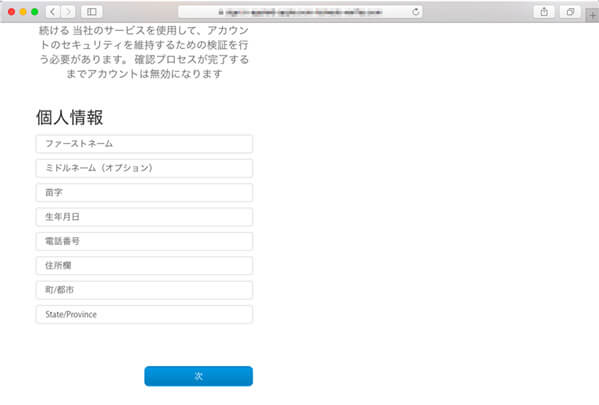
図:Appleサポートを騙って個人情報を入力させようとするフィッシングサイトの例
Macに必要な対策13選
ウイルス対策
1.OSやアプリを最新版で利用する
脆弱性の問題はOSやアプリを問わず起こり得ます。2017年の10月末にはmacOSでリムーバブルドライブ越しに端末を制御される恐れのある脆弱性が修正されています。OSやアプリの更新の知らせを受けたら、可能な限り速やかに適用しましょう。
2.信頼できる場所からアプリを入手する
ウイルスが拡散されやすい非公式のアプリ配布サイトの安易な利用は控えましょう。各アプリの開発元の公式サイトやAppleが運営するMac App Store からアプリを入手する場合も、レビューの数や内容、開発者情報などを事前に確認してください。
3.セキュリティソフトを導入する
macOSを標的とするウイルスは、前述のとおり巧妙さを増しています。Macでもセキュリティソフトを導入し、最新のウイルスに対抗しましょう。
4.Gatekeeperを有効にする
Macのセキュリティ機能であるGatekeeperを有効にすることで公式ストア以外からダウンロードしたアプリや、Appleから発行された開発者のID証明書で署名されていないアプリの実行を防ぐことができます。現状の設定レベルを確認し、無効になっている場合は有効にして利用しましょう。
Gatekeeperの設定は、「システム環境設定」>「セキュリティとプライバシー」>「一般」タブの「ダウンロードしたアプリケーションの実行許可」から行えます。
5.ファイアウォールを有効にする
Macのセキュリティ機能であるファイアウォールを有効にすることで、外部からの不正な通信を防ぎ、ウイルス感染や情報漏えいなどのリスクを軽減できます。
ファイアウォールの設定は、「システム環境設定」>「セキュリティ」または「セキュリティとプライバシー」>「ファイアウォール」タブから行えます。
不正サイト対策
詐欺サイトをはじめとしたネットの脅威に注意が必要です。これらの脅威は、日々巧妙化し、次から次へと生まれます。最新の脅威に対抗するために、セキュリティソフトを入れて対策を行なうことをおすすめします。また、次の2点を心がけることも、不正サイトの被害を防ぐために有効です。
6.メールやSNSのURLリンクを不用意に開かない
突然届いたメールや、ソーシャルネットワーク上での誰かの投稿、ネット上で急に表示されたポップアップメッセージに書かれたURLを不用意にクリックしないようにしましょう。本当の場合もあるかもしれませんが、これらはネット利用者を詐欺サイトに誘い込む巧みな罠の可能性があります。
7.ネットでの情報入力は慎重に行う
サイバー犯罪者が特に狙うのは、『金銭』と『個人情報』です。これらの情報入力を突然求められたときには、詐欺の可能性を疑いましょう。不安があれば入力を止めたり、電話など別の手段で確認を取ったりするべきです。
盗難・紛失対策
8.iCloudなどのクラウドストレージにこまめにデータをバックアップする
写真や連絡先、重要なメールなど消えると困るMac内のデータは、こまめにバックアップをしておきましょう。盗難や紛失、故障やランサムウェアの被害などによるデータ消失時に役立ちます。
9.ログインパスワードに推測されやすい文字列を設定しない
ログインパスワードに誰でも推測できそうな単純なパスワードや暗証番号を設定するのはやめましょう。せっかくのロックも簡単に破られてしまうようでは、セキュリティの意味をなしません。自分や家族の名前など、あなたのことを知っている人物であれば簡単に推測できるパスワードも避けるべきです。以下を参考に、第三者に推測されにくいパスワードを作成してみましょう。
10.FileVaultを有効にする
Macのセキュリティ機能であるFileVaultを有効にすれば、ハードディスク内のデータを丸ごと暗号化でき、端末の盗難、紛失時などに別のコンピュータからデータにアクセスされることを防げます。
FileVaultの設定は、「システム環境設定」>「セキュリティとプライバシー」>「FileVault」タブから行えます。
アカウント乗っ取り対策
11.ネットバンキングやSNSなどのアカウントを安全に管理する
Apple IDに限らず、ネット利用時にはアカウント情報をさまざまなサイトで登録して使っているはずです。管理が面倒だからと共通のID/パスワードを使用したり、推測されやすいパスワードを設定したりしていると、サイバー攻撃者にアカウントを不正利用されるリスクが高くなります。複数のパスワードの管理が煩わしい場合には、パスワード管理ツールの利用を検討しましょう。
公衆Wi-Fiの情報漏えい対策
12.信頼できる公衆Wi-Fiを利用する
便利につながる公衆Wi-Fiの中には、セキュリティを重視していないものがあり、情報を盗まれたり、不正サイトに誘導される危険性があります。契約中の携帯電話事業者が提供しているものをはじめ、信頼できる公衆Wi-Fiを利用しましょう。
SNSのプライバシー対策
13.SNSのプライバシー設定を行う
気軽に発信できるSNSですが、その手軽さが災いして意図せず公開した個人情報から、犯罪被害などのトラブルに発展してしまう可能性もあります。自分の発信する情報の公開範囲は、SNSのプライバシー設定でコントロールしましょう。
Macでネットをより安全に楽しむために、ここで紹介した13の対策を実践しましょう。macOSや利用しているSNSの設定にあたっては、Apple社やSNSの開発元の公式サポート情報も参考にしながら、ご利用中のバージョンに合わせて、最新の情報を確認して行ってください。
